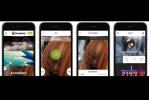Садржај
- Како да увезете видео записе са фотографијама
- Како да увезете видео записе помоћу иЦлоуд-а
- Како да увезете видео записе са иЦлоуд.цом
- Како да увезете видео записе помоћу АирДропа
- Како да увезете видео записе са Гоогле фотографијама
Ако сте нови у МацОС-у, не заборавите да погледате наш преглед најбоље Мац апликације, као и наше сугестије за најбоље Мац игре.
Препоручени видео снимци
Како да увезете видео записе са фотографијама
Можда сте забринути да морате да прођете кроз компликован процес синхронизације са иТунес-ом, али за фотографије и видео записе најбоље је да отворите апликацију Фотографије која је унапред инсталирана на вашем Мац-у. Апликација Фотографије је
Аппле-ова замена за иПхото. Срећом, Фотографије су интуитивне и лако разумљиве, што их чини одличним за пренос садржаја са вашег иПхоне-а на ваш Мац.Повезан
- Како да се решите туђег Аппле ИД-а на вашем иПхоне-у
- Заиста се надам да ово цурење цене иПхоне 15 Про није тачно
- Да ли ће мој иПад добити иПадОС 17? Ево сваког компатибилног модела
1 оф 4
Корак 1:Повежите свој иПхоне на свој Мац и покрените Апликација Фотографије као што бисте иначе.
Корак 2:Изаберите свој иПхоне из левог менија.
Корак 3:Изаберите видео записе коју желите да увезете са резултирајуће листе сличица.
4. корак: Ако желите да избришете видео записе са свог иПхоне-а након увоза, изаберите Избришите ставке након увоза у горњем десном углу.
5. корак: Кликните Изабран је увоз дугме у горњем десном углу. Затим кликните Видеос у левом менију да видите своје увезене видео снимке!
Како да увезете видео записе помоћу иЦлоуд-а
Ако више волите бежично решење, такође можете да увезете видео записе на свој Мац користећи иЦлоуд. Међутим, прво морате да проверите да ли су иЦлоуд Пхотос укључене у менију подешавања.
1 оф 4
Корак 1: Иди на Подешавања > [Ваше име] > иЦлоуд > Фотографије.
Корак 2: Уверите се да је прекидач поред иЦлоуд библиотека фотографија је укључен.
Затим, хајде да погледамо како да омогућите иЦлоуд фотографије на вашем Мац-у.
1 оф 2
Корак 1: Отвори Системске поставке и кликните на иЦлоуд икона.
Корак 2: Пријавите се на свој иЦлоуд налог, ако се то од вас затражи.
Корак 3: Уверите се да је кутија директно поред Фотографије је провера.
Када иЦлоуд фотографије буду омогућене, видео снимци ће се аутоматски и бежично синхронизовати и додати у вашу библиотеку фотографија, која се налази у апликацији Фотографије.
Нова апликација Фотографије има много функција, па не заборавите да проверите Апплеов водич о томе како да користите фотографије.
Како да увезете видео записе са иЦлоуд.цом
Још лакши метод је да одете на иЦлоуд.цом користећи било који претраживач и на тај начин преузмете своје видео записе. Пошто смо већ укључили иЦлоуд фотографије у претходном кораку, ваше фотографије и видео снимци би већ требало да буду синхронизовани са иЦлоуд.цом.
1 оф 2
Корак 1: Иди на иЦлоуд.цом.
Корак 2: Изаберите Фотографије са листе доступних апликација.
Корак 3: Изаберите Видеос из левог менија.
4. корак: Изаберите видео записе које желите да увезете и кликните на дугме за преузимање — икона приказује облак праћен стрелицом надоле — у горњем десном углу.
Како да увезете видео записе помоћу АирДропа
АирДроп је потцењен. Згодна функција је недавно обележје и МацОС-а и иОС-а, она која вам омогућава да делите садржај из апликација као што су Сафари, Контакти и Фотографије са само неколико додира. Међутим, једноставан алат користи Блуетоотх и Ви-Фи за слање, што значи да ћете морати да активирате обе везе на вашем иПхоне-у и Мац-у пре него што наставите.
1 оф 3
Корак 1: Отворите Финдер на свом Мац-у, кликните Иди на траци са алаткама апликације на врху и изаберите АирДроп са резултирајуће листе опција.
Корак 2: На дну прозора Аирдроп изаберите да ли желите да примате садржај Само контакти или свима. Имајте на уму да своју одлуку можете променити у било ком тренутку кликом на плаву везу.
Корак 3: Превуците нагоре на свом иПхоне-у да бисте открили Акциони центар и уверите се да је АирДроп укључен.
1 оф 3
4. корак: Када је АирДроп укључен, изаберите видео који желите да поделите и додирните икону за дељење на вашем иПхоне-у — икона има оквир са стрелицом нагоре која излази и налазиће се у доњем левом углу. Затим изаберите свој Мац са листе доступних уређаја и кликните Прихвати на вашем Мац-у, ако се то од вас затражи. Да бисте видели свој новоувезени видео, покрените Финдер на свом Мац-у и кликните Преузимања у левом менију.
Друга опција је да отпремите своје видео записе директно у облак. Можете користити Гоогле диск, Дропбок, или било коју другу услугу у облаку коју преферирате — у суштини сви раде исту ствар. Када отпремите своје видео записе, можете се пријавити на свој налог на свом Мац-у и преузети своје видео записе. У примеру испод, користићемо Гоогле Пхотос за увоз видео записа са иПхоне-а на Мац.
1 оф 4
Можете наставити на један од два начина.
Корак 1: Преузмите Гоогле Пхотоиз Апп Сторе-а као и било која друга апликација.
Корак 2: Да бисте направили резервну копију целе библиотеке, кликните на асистент картицу у доњем левом углу. Затим, ако већ нисте, додирните Укључити поред „Резервна копија и синхронизација су искључени“ пре него што пребаците клизач на резултујућој страници.
Корак 3: Ако више волите да отпремате видео снимке појединачно, изаберите видео запис(е) које желите да отпремите из Фотографије таб, тапните на три тачке у горњем десном углу и изаберите Направи резервну копију у резултујућем менију.
4. корак: Сада се пријавите Гоогле Пхотос у вашем веб претраживачу и кликните Фотографије у левом менију. Овде ћете пронаћи своје резервне копије видео записа, као и све фотографије које сте недавно отпремили у Гоогле фотографије.
Препоруке уредника
- иПхоне је управо продат за сулуду суму на аукцији
- Имате иПхоне, иПад или Аппле Ватцх? Морате га ажурирати одмах
- Најбоље навлаке за иПхоне 14 Про Мак: 15 најбољих које можете купити
- Да ли ће мој иПхоне добити иОС 17? Ево свих подржаних модела
- Ево како иПадОС 17 подиже ваш иПад на следећи ниво
Надоградите свој животни стилДигитални трендови помажу читаоцима да прате убрзани свет технологије са свим најновијим вестима, забавним рецензијама производа, проницљивим уводницима и јединственим кратким прегледима.